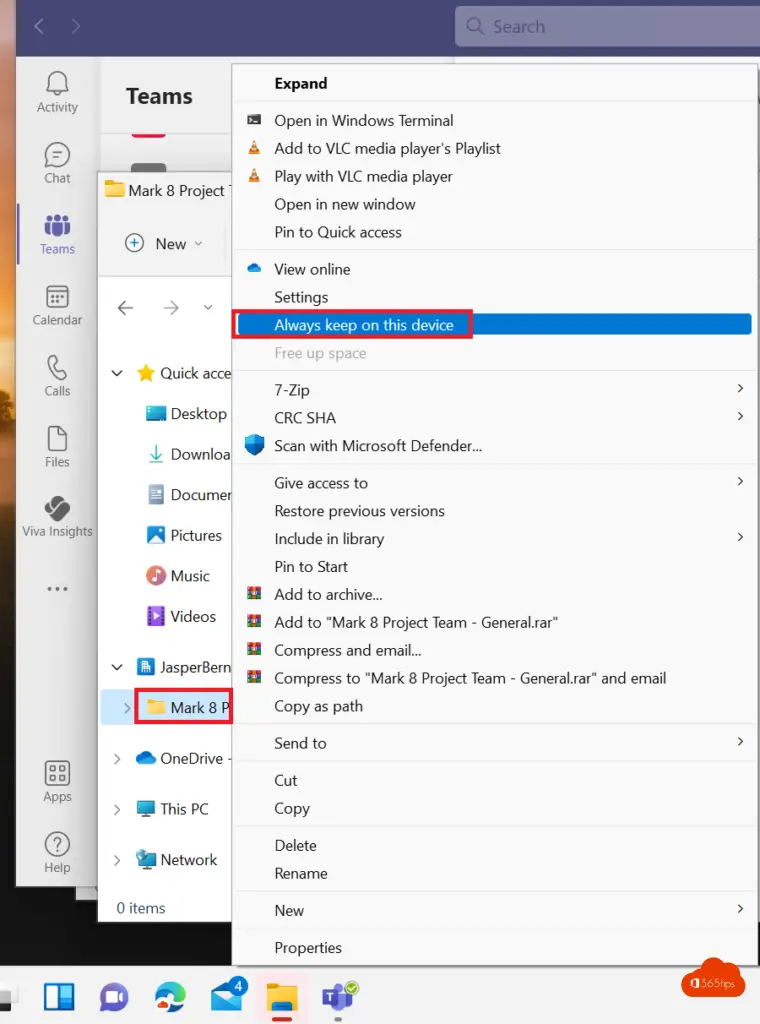💡 Comment déplacer ou copier des fichiers ou des dossiers dans SharePoint ou Microsoft Teams?
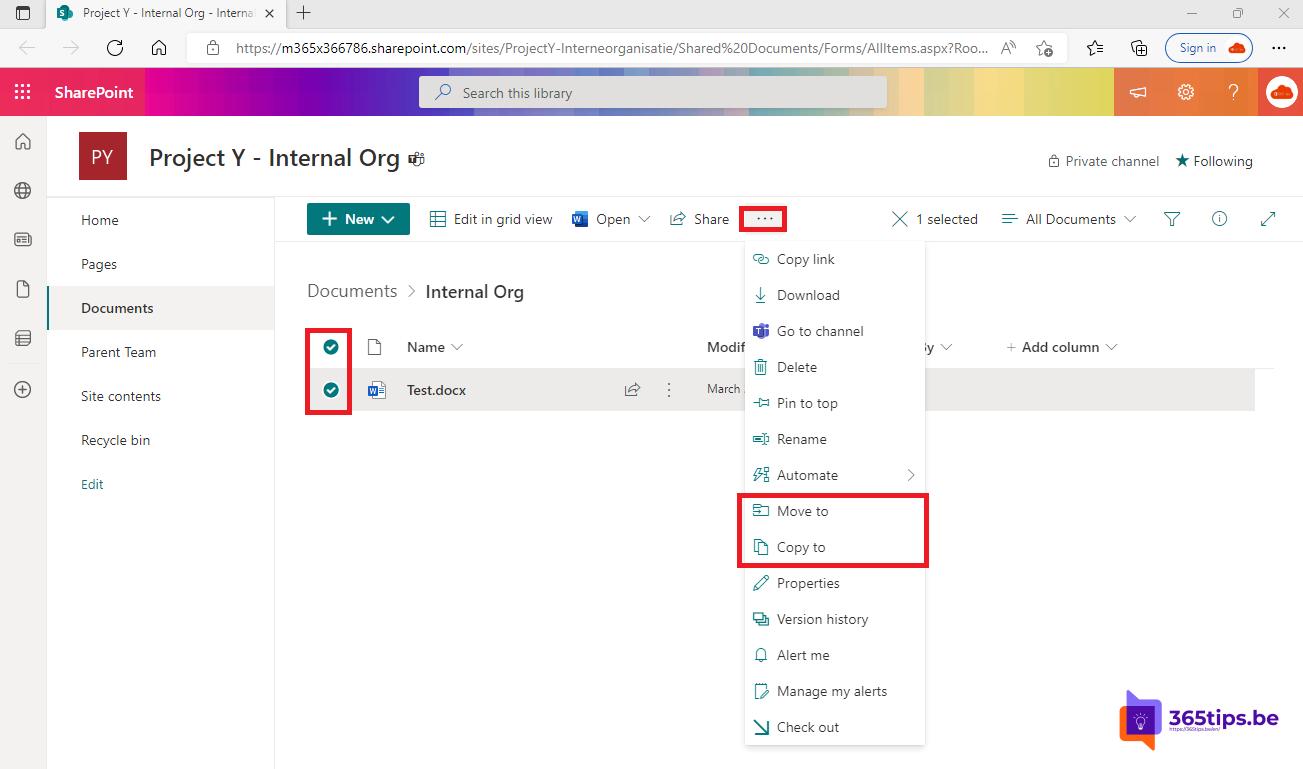
Cet article de blog appartient à la série de formations Microsoft SharePoint
#1 : Préparation d'un environnement de test SharePoint , comment créer un environnement de test Office 365 tenant ?
#2 Tutoriel : Comment créer un site de communication dans sharepoint online ?
#3 Intégrer un site SharePoints dans Microsoft Teams onglet comme page de démarrage
#4 Appliquer des modèles par défaut à SharePoint Online - Sélecteur de modèles
#5 Comment déplacer ou copier des fichiers dans SharePoint ou Microsoft Teams
Comment déplacer ou copier des fichiers sur SharePoint?
Sélectionnez des fichiers ou des dossiers dans une SharePoint-bibliothèque à déplacer ou à copier.
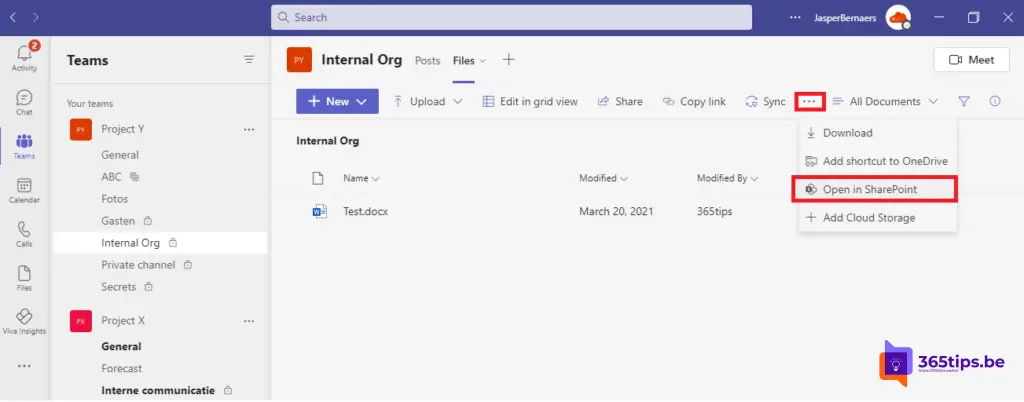
Dans la barre de commande située en haut, sélectionnez Déplacer vers ou Copier vers.

Choisissez une destination dans la bibliothèque actuelle, OneDrive ou un autre site SharePoint, puis sélectionnez Déplacer ici ou Copier ici.
💡 Si vous le souhaitez, vous pouvez continuer à partager un fichier déjà partagé.
Pour déplacer ou copier plusieurs fichiers dans un nouveau dossier, sélectionnez l'icône de nouveau dossier dans le coin supérieur droit pour ajouter un nouveau dossier.
Saisissez un nom pour le dossier et sélectionnez Créer. Vous pouvez ensuite sélectionner le nouveau dossier et choisir Déplacer ici ou Copier ici.
Déplacement de plusieurs fichiers d'une bibliothèque SharePoint à une autre
Vous pouvez déplacer plusieurs fichiers d'une bibliothèque SharePoint à une autre. Ces options s'appliquent toujours aux biothèques SharePoint mais aussi via Microsoft Teams.
Comment télécharger plusieurs fichiers ou tous les fichiers à partir de SharePoint?
Si vous souhaitez télécharger plusieurs ou tous les fichiers de SharePoint , vous pouvez choisir de les supprimer, de les télécharger ou de les épingler en haut de la page comme dans l'option ci-dessus. Le versionnage est une autre option que vous pouvez trouver ici. (appuyez sur les trois points)
Les fichiers multiples seront automatiquement téléchargés dans un fichier ZIP.
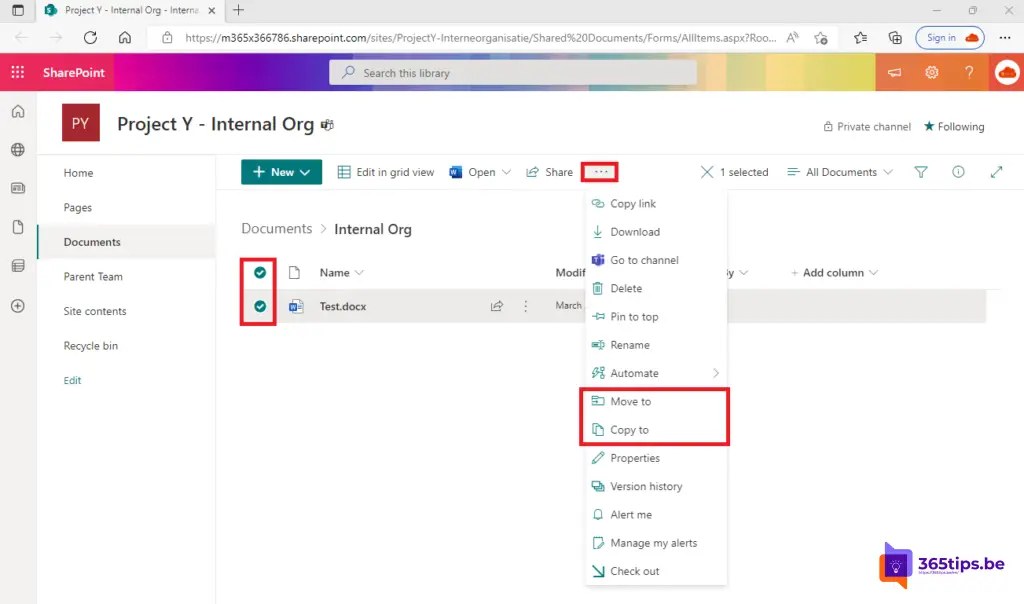
Synchronisation des fichiers de Microsoft Teams avec Windows explorer
Les fichiers de vos sites personnels OneDrive for business et Teams (c'est-à-dire SharePoint) peuvent être synchronisés avec Windows Explorer. Dans ce ce blog j'explique ceci.
Une fois les fichiers synchronisés, vous pouvez faire glisser, copier et coller des dossiers comme auparavant. Il s'agit également d'un moyen très simple d'effectuer une migration de documents pour un groupe de personnes ou un département.